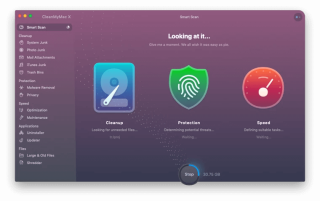Con una función incorporada de limpieza de archivos basura en MacOS, los usuarios sienten que no es necesario obtener software para ello. Sin embargo, no es eficiente y no le ayuda a recuperar GB de datos. Esto no se puede descuidar y, por lo tanto, necesita un software de limpieza inteligente para Mac . Una de esas herramientas es CleanMyMac X, que ordena tu Mac eliminando archivos basura y creando espacio. Esto también puede limpiar fácilmente archivos obsoletos y eliminar aplicaciones no utilizadas.
MacPaw realmente ha ganado muchos seguidores con la nueva versión de CleanMyMac X. Ha presentado muchas mejoras en su interfaz para brindar más comodidad a sus usuarios. Con un clic, ahora puede ver rápidamente cuánto espacio hay libre en cada partición de la unidad. Junto con eso, también puede ver la cantidad de RAM disponible, el rendimiento de la CPU, etc. Este software le permite personalizar el menú de su sistema.
Revisión completa de CleanMyMac X
Tiene diferentes secciones asignadas al almacenamiento de limpieza: fotos, iTunes, sistema, archivos adjuntos de correo y papelera. Donde puede encontrar los archivos respectivos y volver a verificarlos antes de eliminarlos de su sistema.
Versión: 4.4.4, publicada el 16 de julio de 2019.
Compatibilidad: macOS 10.10 y superior, 145 MB.
Precio inicial - $ 34.95.
Puede elegir entre un plan de suscripción de un año o una compra única que durará toda la vida. Viene con garantía de devolución de dinero. Obtenga diferentes planes para su sistema, si usa varios sistemas, puede obtener la mejor oferta por él. El plan está disponible como una licencia de 2 o 5 Mac a precios razonables, así que consígalo como un plan familiar o para su lugar de trabajo.
Características:
- Segundos para limpiar Mac.
- Aumenta el tiempo de arranque hasta 4 veces.
- Puede borrar grandes archivos ocultos.
- Detecta malware y los elimina.
- Elimina la basura de fotos, iTunes, correo y almacenamiento.
- Optimiza Mac para un mejor rendimiento.
- Mantiene las aplicaciones instaladas.
Cómo funciona:


Una vez que descargue CleanMyMac X en su sistema, haga clic en Smart Scan .
- Limpieza : se ejecutará durante unos minutos para analizar su sistema y dará resultados con un registro. ¿Cuál es una lista completa de las acciones necesarias para realizar en términos de limpieza de Mac? Detecta archivos basura de diferentes secciones, a saber: basura del sistema, basura de fotos , archivos adjuntos de correo, basura de iTunes, archivos de basura.
- Protección : muestra cómo algunos archivos pueden ser peligrosos para el sistema. Esto se trata en una sección de Protección, que muestra el malware y las amenazas a la privacidad detectadas. Puede mostrarle extensiones que potencialmente están dañando o saturando Mac. Puede elegir ver informes detallados en la herramienta y seleccionarlos para eliminarlos.
- SpeedUp - CleanMyMac X es una herramienta multipropósito que es imprescindible para su sistema, ya que no solo limpia Mac sino que realiza todas las acciones necesarias en función de su chequeo de salud. Será la velocidad de tu Mac mediante el uso de opciones de optimización y mantenimiento. Esto identifica fácilmente los problemas que causan la baja velocidad de Mac y los soluciona con un solo clic. Verá una mejora ya que Mac responderá rápidamente y tomará menos tiempo para realizar una tarea. Esto es posible con la limpieza del disco y no más archivos de caché que fragmentan los archivos del sistema.
- Aplicaciones : esta sección comprueba todas las aplicaciones y encuentra las que se deben a una actualización. Con otros que están fuera de uso, CleanMyMac X los desinstalará de Mac.
- Archivos : detectará archivos grandes en gigabytes que acaparan la memoria en gran proporción. Entonces obtienes una lista de ellos y los eliminas fácilmente de Mac. La opción Shredder eliminará permanentemente los archivos sin dejar rastro, por lo tanto, hará espacio.
Pros y contras:
| S. No |
Pros |
Contras |
| 1 |
Seguro de usar |
Costoso |
| 2 |
Limpia Mac de forma eficaz |
No rastrea todo tipo de malware |
Nuestra opinión
Creemos que esta es una solución integral para todas las soluciones necesarias para improvisar su Mac a un precio excelente. Puede disfrutar de funciones asombrosas que son tan útiles que Mac funciona tan bien como un sistema nuevo. No tiene que preocuparse por recordar realizar una limpieza, ya que regularmente la controla. Recomendamos esto ya que representa lo que dice que ofrece. Por lo tanto, sin más demora, cómprelo ahora y haga que su Mac esté libre de desorden.
Descarguelo aqui.
Suscríbase a nuestro boletín para recibir actualizaciones técnicas periódicas. Síganos en las redes sociales y comparta artículos con sus amigos en Facebook, Twitter, LinkedIn. Mira videos en nuestro canal de YouTube.